Das Windows 10 Creators Update brachte nicht nur mehr Stabilität, sondern auch einige bemerkenswerte neue Funktionen mit sich. Ein besonderer Fokus lag dabei auf Geräten mit Touchscreen-Funktionalität. Tatsächlich wurde dieses Update zeitgleich mit der Einführung des Surface Studio beworben, welches durch seinen großzügigen und beeindruckenden Touchscreen hervorsticht. Obwohl das Update primär auf Content-Ersteller ausgerichtet war, beinhaltet es doch einige Features, die auch für den durchschnittlichen Nutzer von Vorteil sein können. Insbesondere Besitzer von 2-in-1-Tablet-PCs profitieren von der Integration eines virtuellen Touchpads. Dieses virtuelle Touchpad in Windows 10 ahmt die Optik und Funktionalität eines physischen Touchpads nach, indem es eine entsprechende Oberfläche auf dem Bildschirm bereitstellt.
Es ist wichtig zu erwähnen, dass das virtuelle Touchpad in Windows 10 nur auf 2-in-1-Tablet-PCs aktiviert werden kann. Selbst wenn man auf einem herkömmlichen PC in den Tablet-Modus wechselt, erscheint die Option zur Aktivierung nicht. Voraussetzung ist, dass das Creators Update installiert ist.
So aktivieren Sie das virtuelle Touchpad in Windows 10
Um das virtuelle Touchpad zu aktivieren, klicken Sie mit der rechten Maustaste auf die Taskleiste. Im Kontextmenü suchen Sie nach der Option „Touchpad-Schaltfläche anzeigen“.
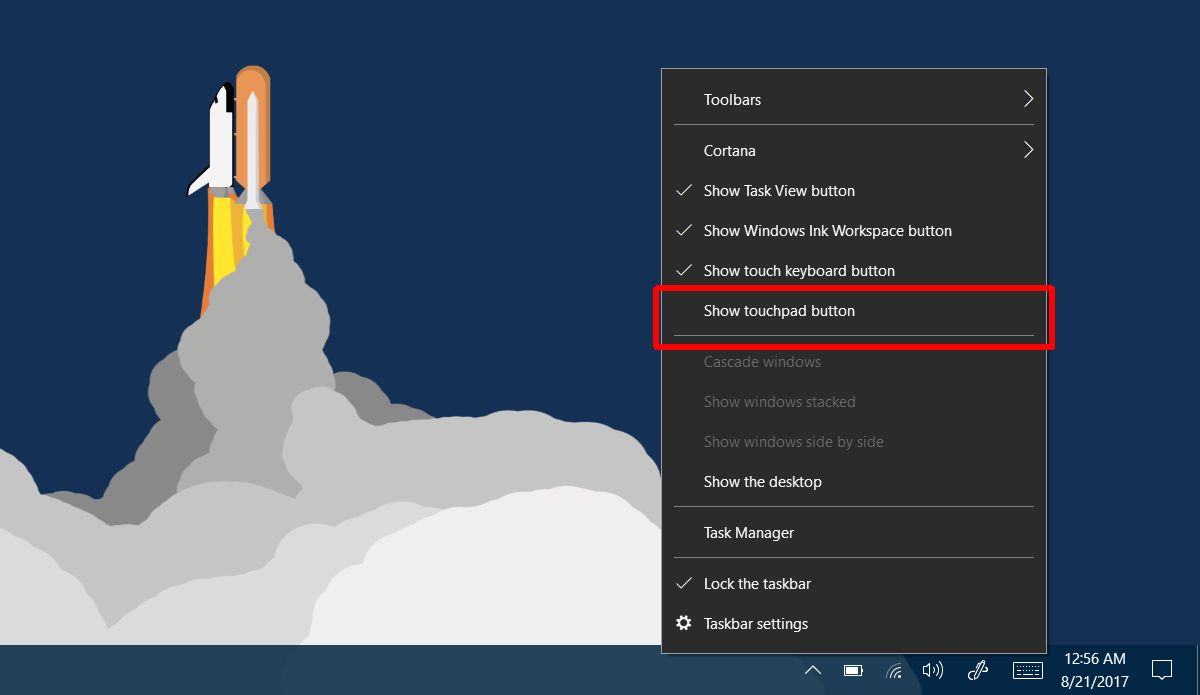
Sobald Sie darauf klicken, wird der Taskleiste eine Schaltfläche hinzugefügt, die einem Touchpad ähnelt. Wenn Sie die Touch-Tastatur-Schaltfläche bereits aktiviert haben, wird die Touchpad-Schaltfläche direkt daneben angezeigt.

Durch einen Klick auf diese Schaltfläche wird das virtuelle Touchpad in Windows 10 aktiviert.
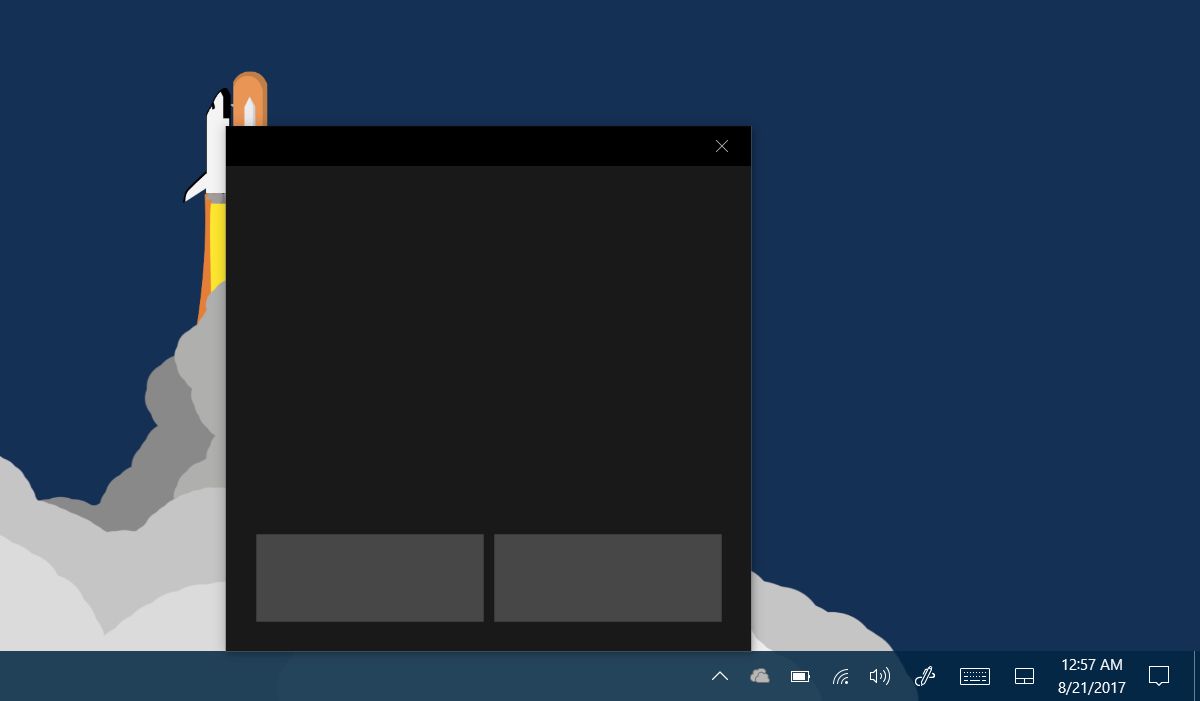
Die Nutzung des virtuellen Touchpads in Windows 10
Die Bedienung des virtuellen Touchpads erfordert eine gewisse Eingewöhnungszeit. Die virtuelle Tastatur ist in der Handhabung intuitiver, da sie nur dann erscheint, wenn ein Texteingabefeld aktiviert wird. Das virtuelle Touchpad hingegen nimmt einen Teil des Bildschirms ein, was möglicherweise Bereiche überlagert, in die man klicken möchte. Es verfügt über Tasten für Links- und Rechtsklick. Das Touchpad kann an eine andere Position auf dem Bildschirm verschoben werden. Es unterstützt einige, aber nicht alle Touch-Gesten. Sie sollten daher keine identische Präzision wie bei einem physischen Touchpad erwarten. Das Scrollen auf Webseiten und das Simulieren eines Rechtsklicks durch Tippen mit zwei Fingern sind jedoch möglich.
Die Größe des Touchpads ist nicht veränderbar, was in seiner aktuellen Form auch sinnvoll erscheint. Wäre es kleiner, wäre es schwieriger zu bedienen. Wäre es größer, würde es den Bildschirm übermäßig verdecken. Nach ersten Tests scheint die Eingewöhnung nicht ganz einfach zu sein. Es fühlt sich zunächst nicht unbedingt wie eine Verbesserung an, aber bei regelmäßiger Nutzung eines 2-in-1-PCs könnte sich eine andere Erfahrung einstellen. Möglicherweise erweist sich diese Funktion auch als hilfreich für Menschen mit besonderen Bedürfnissen.